저장 용량 및 랜덤 액세스 메모리(RAM). 충분한 저장 공간도 중요하지만, 사용 가능한 RAM을 효율적으로 활용하는 것도 그에 못지않게 중요합니다. 성능을 극대화하기 위해 이 리소스의 사용을 최적화하려는 것은 당연한 일입니다.
Android 기기에서 비발디의 모바일 브라우징 애플리케이션을 즐겨 사용하는 사용자라면 현재보다 더 적은 메모리를 사용할 수 있는 방법을 찾고 싶을 것입니다. 아래는 제안 목록입니다.
비발디 브라우저 업데이트
웹 브라우저에서 향상된 기능을 원할 때마다 비발디의 최신 버전으로 업데이트하는 것을 첫 번째 단계로 고려해야 합니다. 여기에는 다운로드 속도 향상, 지연 시간 최소화, 메모리 사용률 최적화 등이 포함될 수 있습니다. 최신 버전의 비발디로 업그레이드하면 이와 관련하여 신뢰할 수 있는 결과를 지속적으로 제공합니다.
최신 업데이트에는 성능 향상과 사이버 보안 개선이 모두 포함되어 있어 잠재적인 메모리 소모를 최소화하면서 보다 효율적인 브라우징 환경을 제공합니다.
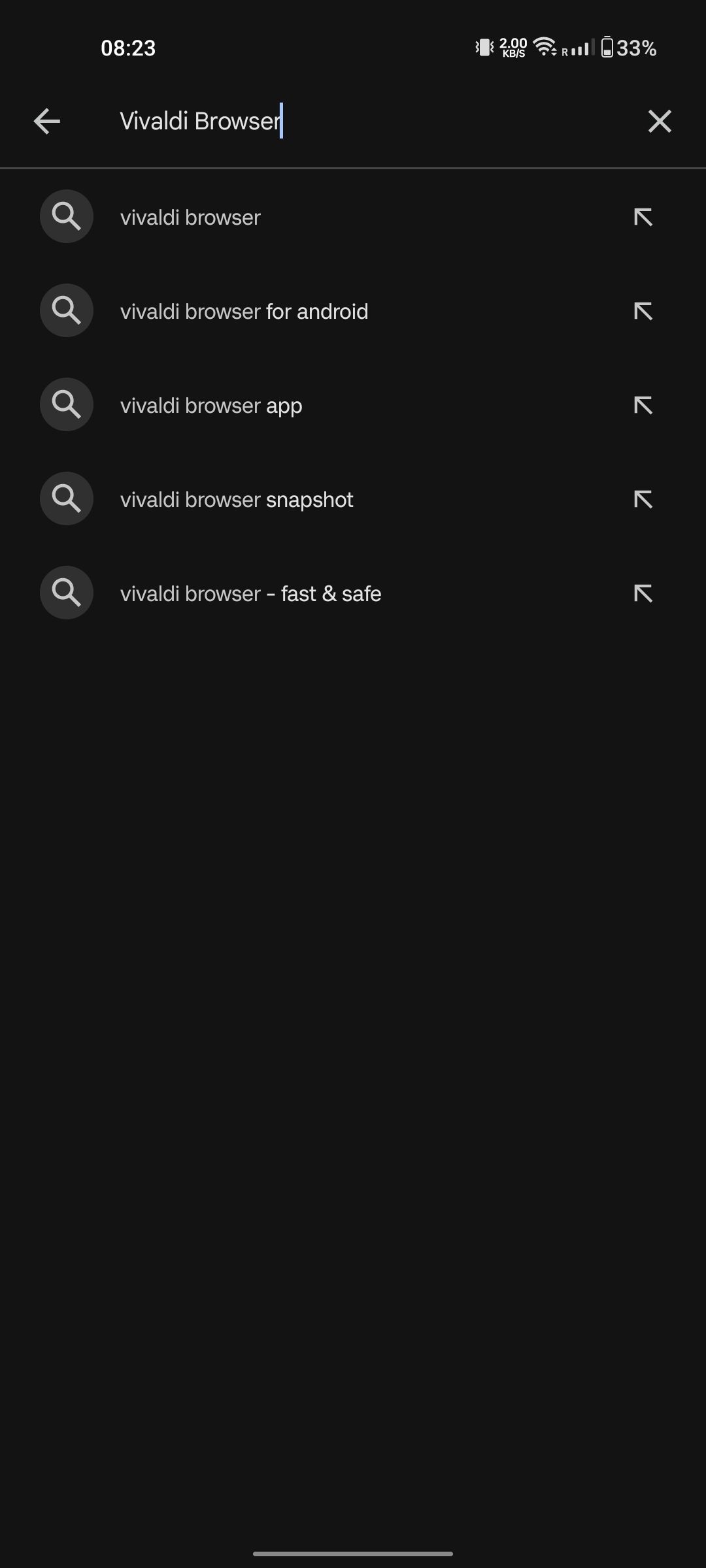
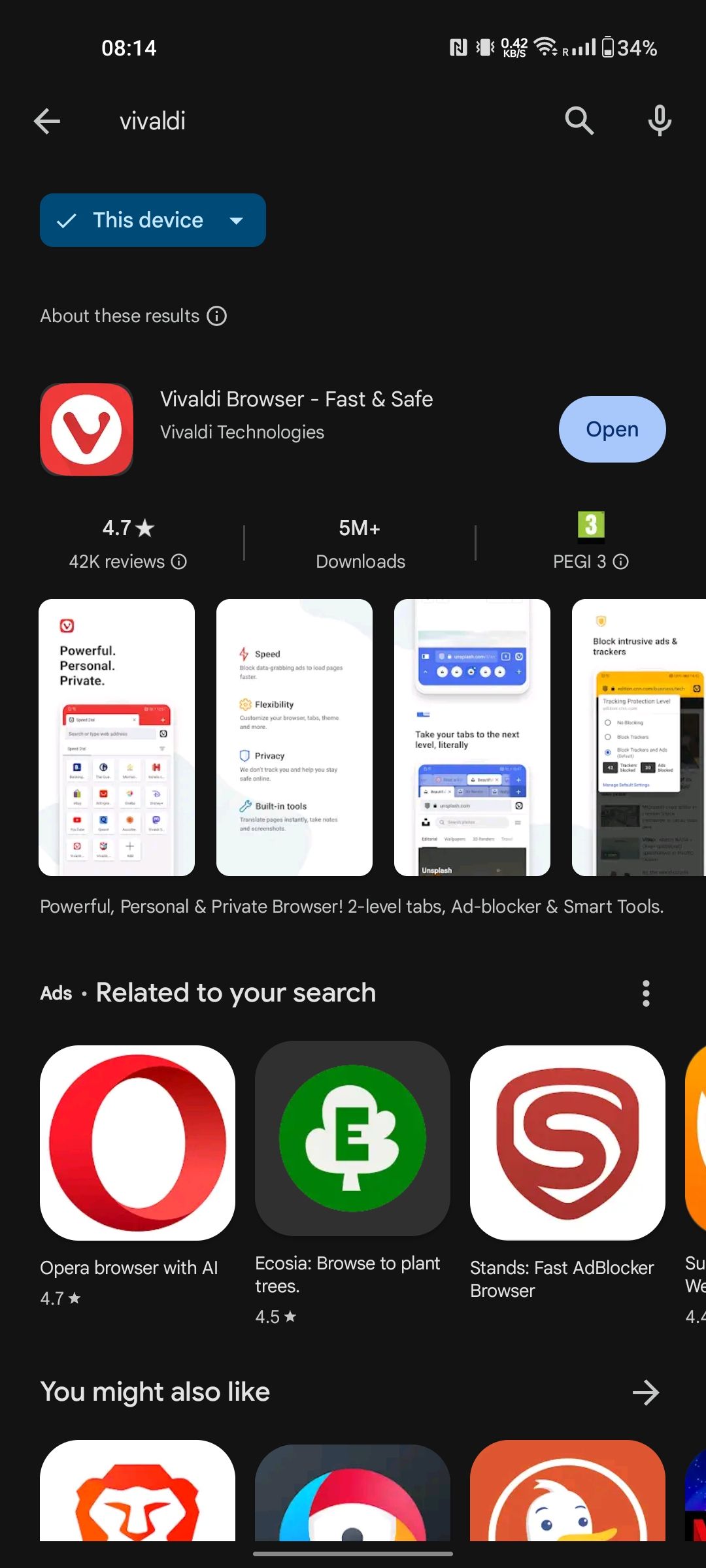 닫기
닫기
Play 스토어에서 비발디 페이지 로 이동하세요. 새 버전이 출시되면 업데이트 버튼을 누르면 곧 최신 버전으로 업데이트할 수 있습니다.
자동 탭 닫기 활성화
작동 중 Android 브라우저의 과도한 RAM 소비는 브라우저 내에서 동시에 실행되는 여러 개의 활성 탭이 널리 퍼져 있기 때문일 수 있습니다. 이러한 현상은 비발디에도 적용되며, 현재 웹 브라우징 활동에 참여하고 있는지 여부에 관계없이 열리는 탭 수가 증가하면 메모리 리소스 사용률이 그에 상응하는 증가로 이어집니다.
실제로 비발디는 비활성 탭이 미리 정해진 시간 후에 자동으로 닫히는 옵션을 제공합니다. 이 기능을 활성화하려면 다음 단계를 따르세요:
애플리케이션의 오른쪽 상단에 있는 비발디 아이콘을 클릭하여 해당 기능에 액세스하세요.
설정 패널에 액세스하려면 애플리케이션 인터페이스에 있는 톱니바퀴 모양의 아이콘을 클릭하세요.
아래로 스크롤하여 ‘탭’ 섹션으로 이동한 다음 ‘탭 자동 닫기’라는 옵션을 선택하세요.
원하는 시간대를 선택하세요. 사용 가능한 옵션에는 ‘안 함’, ‘1주일’, ‘1개월’, ‘3개월’ 등이 있습니다.
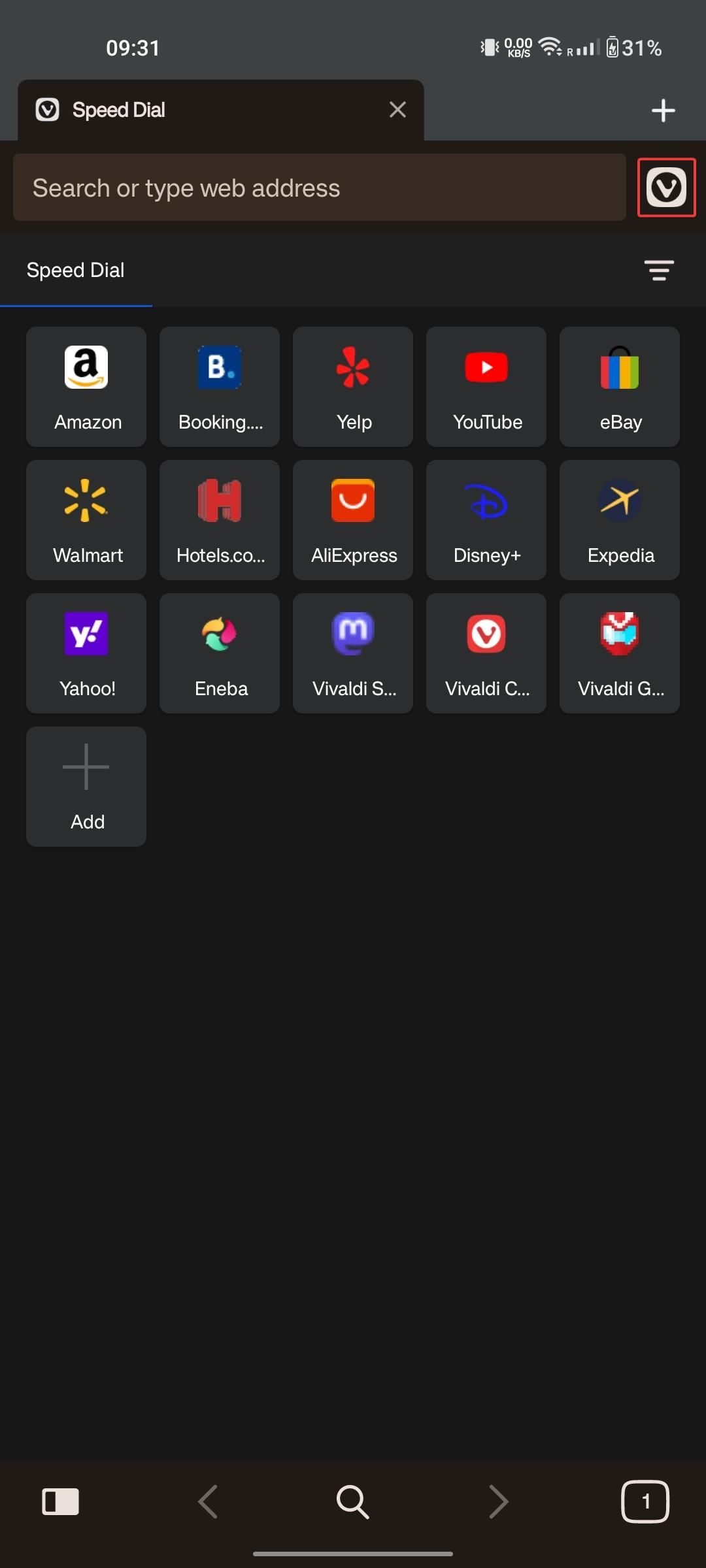
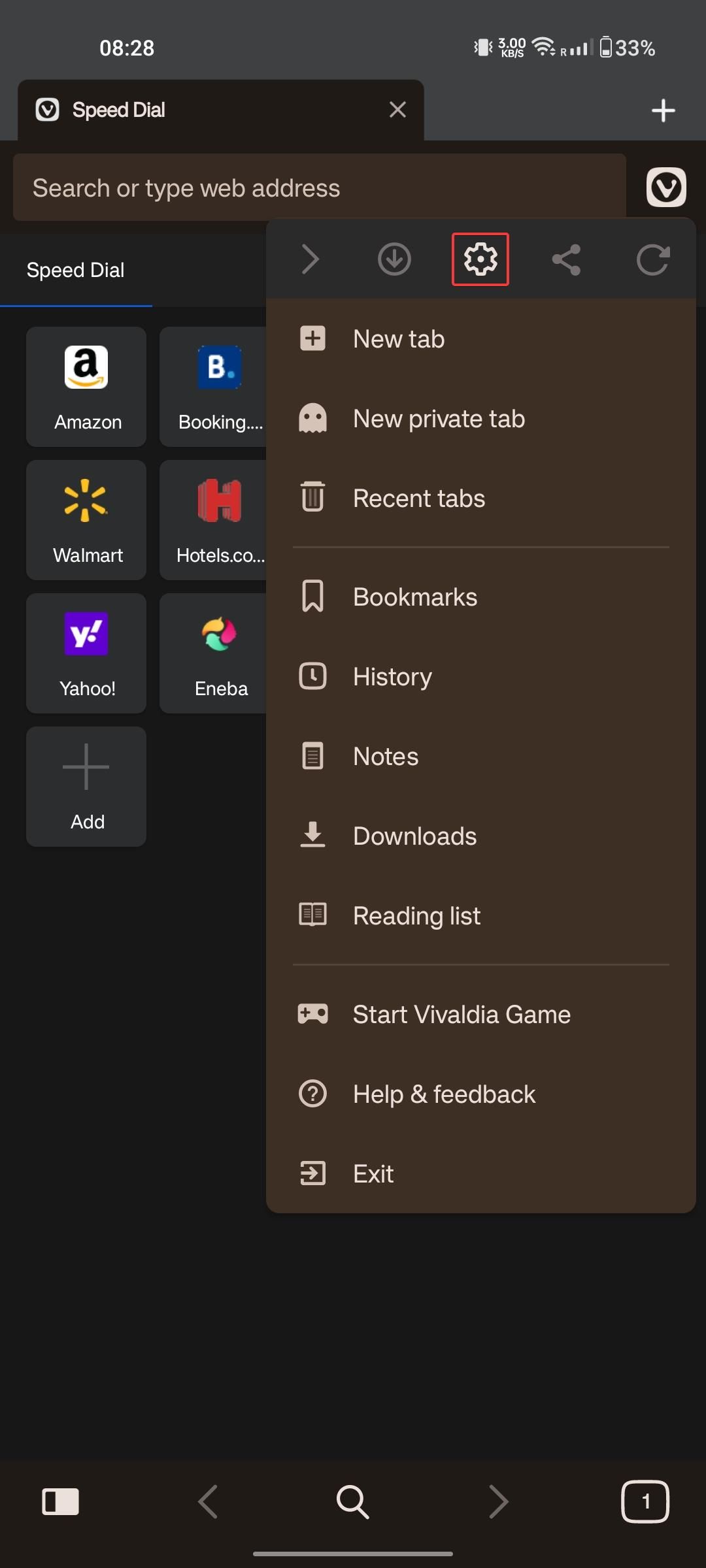
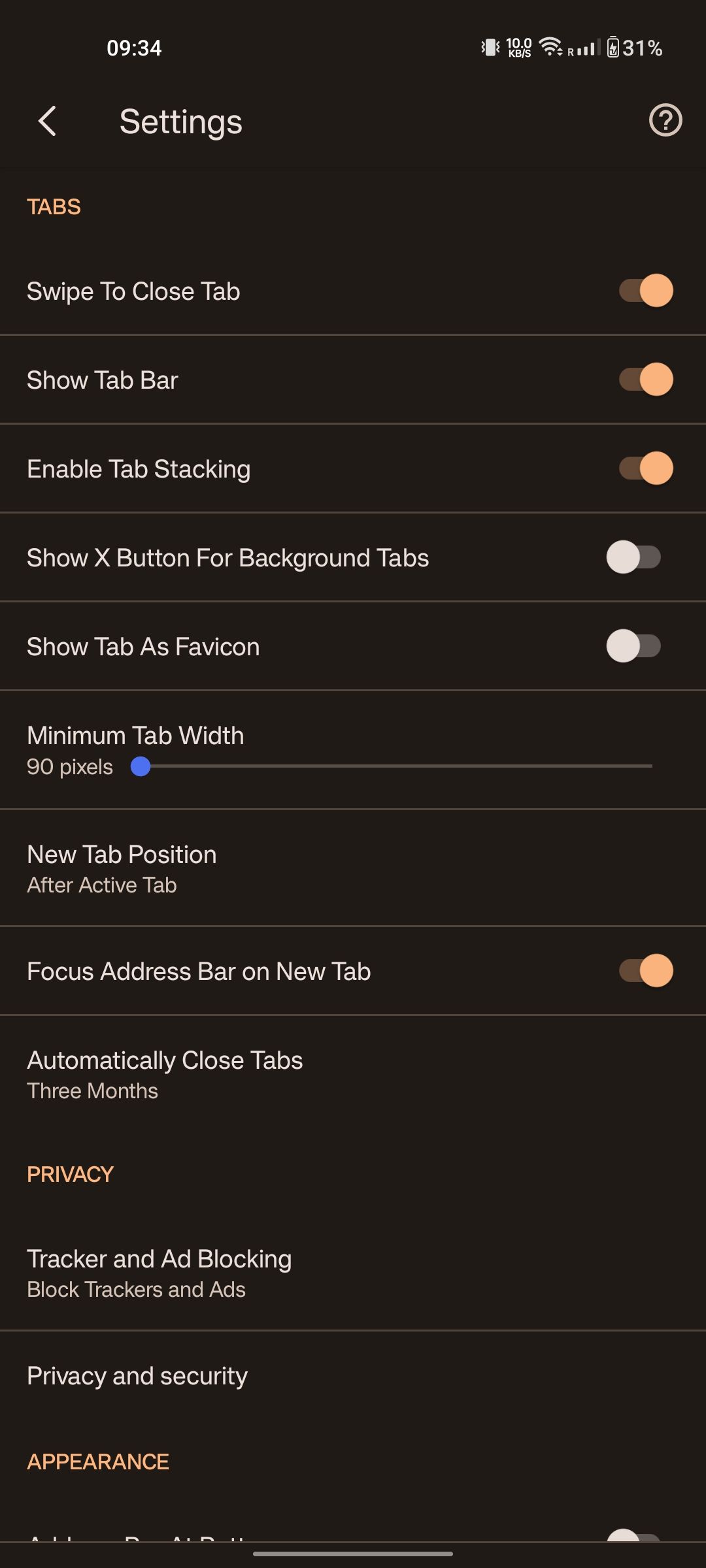
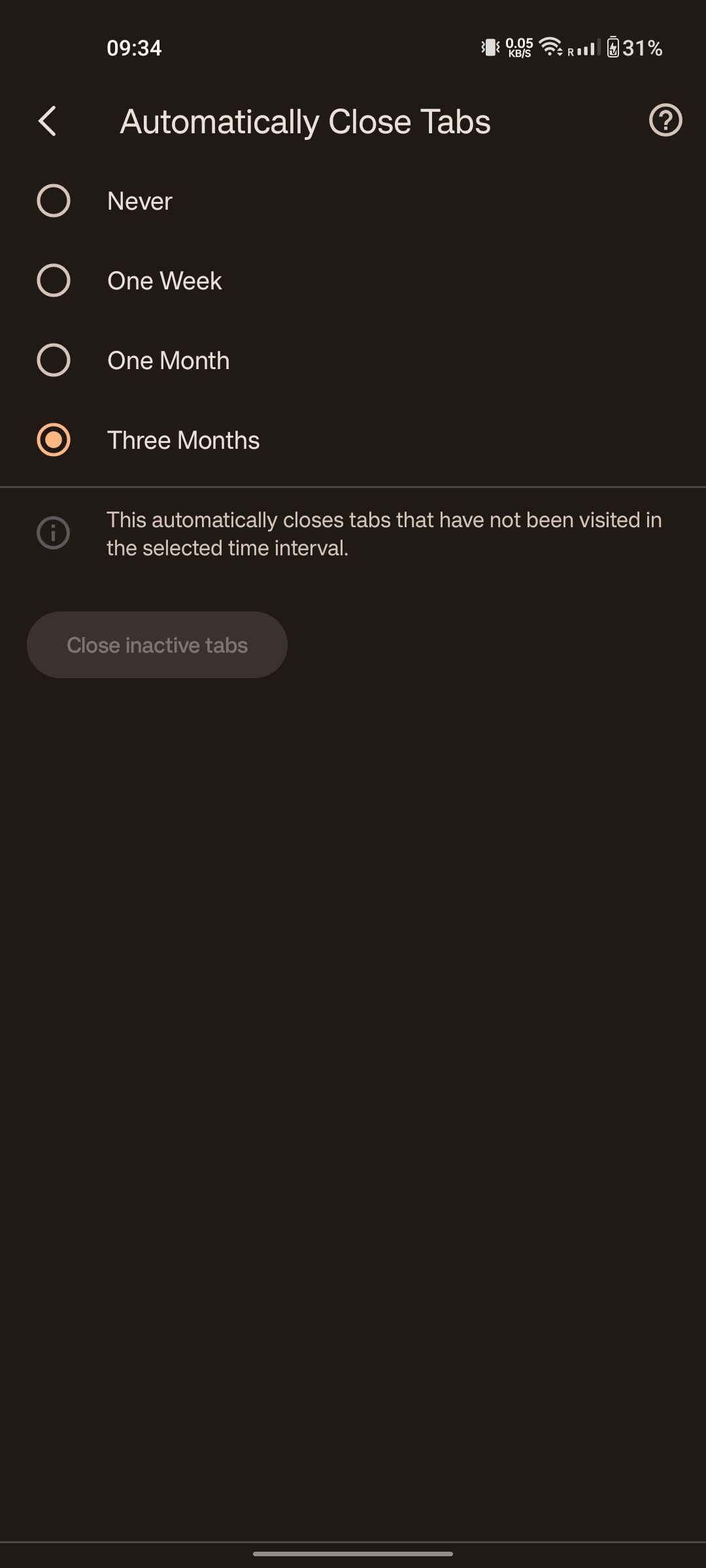 닫기
닫기
열려 있는 모든 탭 수동으로 닫기
앞서 설명한 것과 비슷한 방법으로 현재 열려 있는 비발디 탭을 수동으로 해제할 수 있습니다. 이 방법은 비발디가 자동으로 탭을 닫을 때까지 기다리지 않고 해당 탭을 즉시 종료해야 할 때 유용할 수 있습니다.
Vivaldi는 활성 탭을 수동으로 종료하는 두 가지 방법을 제공하며, 개별적으로 또는 일괄적으로 실행할 수 있습니다.
활성화된 개별 비발디 탭을 연속해서 부드럽게 종료하려면 각 아이콘 표시의 제목 표시줄을 세게 누른 다음 해당 레이블 바로 오른쪽에 있는 세로 기호를 누릅니다.
탭 전환기 인터페이스를 사용하여 열려 있는 웹 페이지를 효율적으로 종료하려면 사용자 환경의 오른쪽 하단 모서리로 이동해야 하며, 이 모서리에는 현재 비발디 브라우저 내에서 작동 중인 모든 탭을 확대하여 표시하는 대화형 패널이 있습니다. 각 개별 탭 창의 오른쪽 상단 모서리를 가볍게 탭하면 특정 창을 닫는 프로세스를 시작할 수 있습니다.
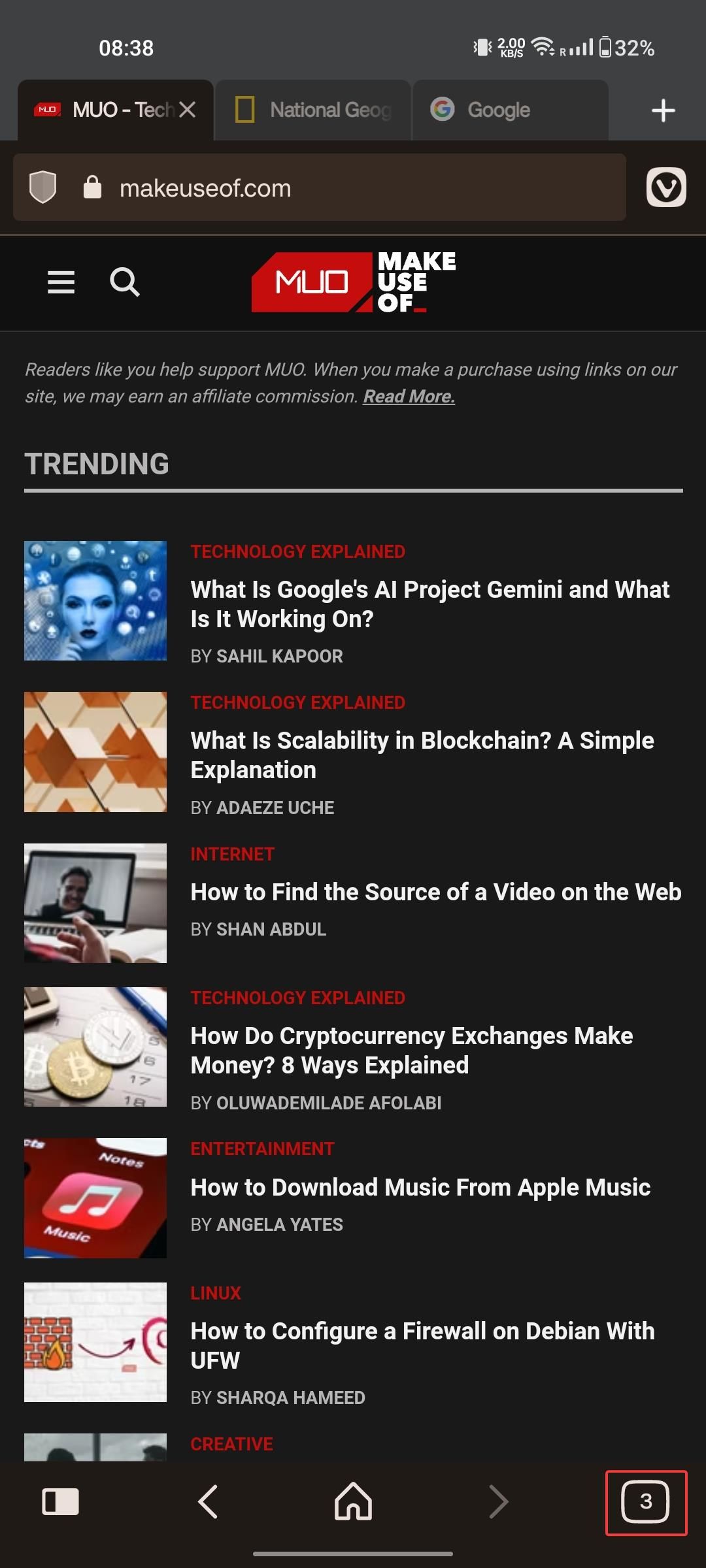
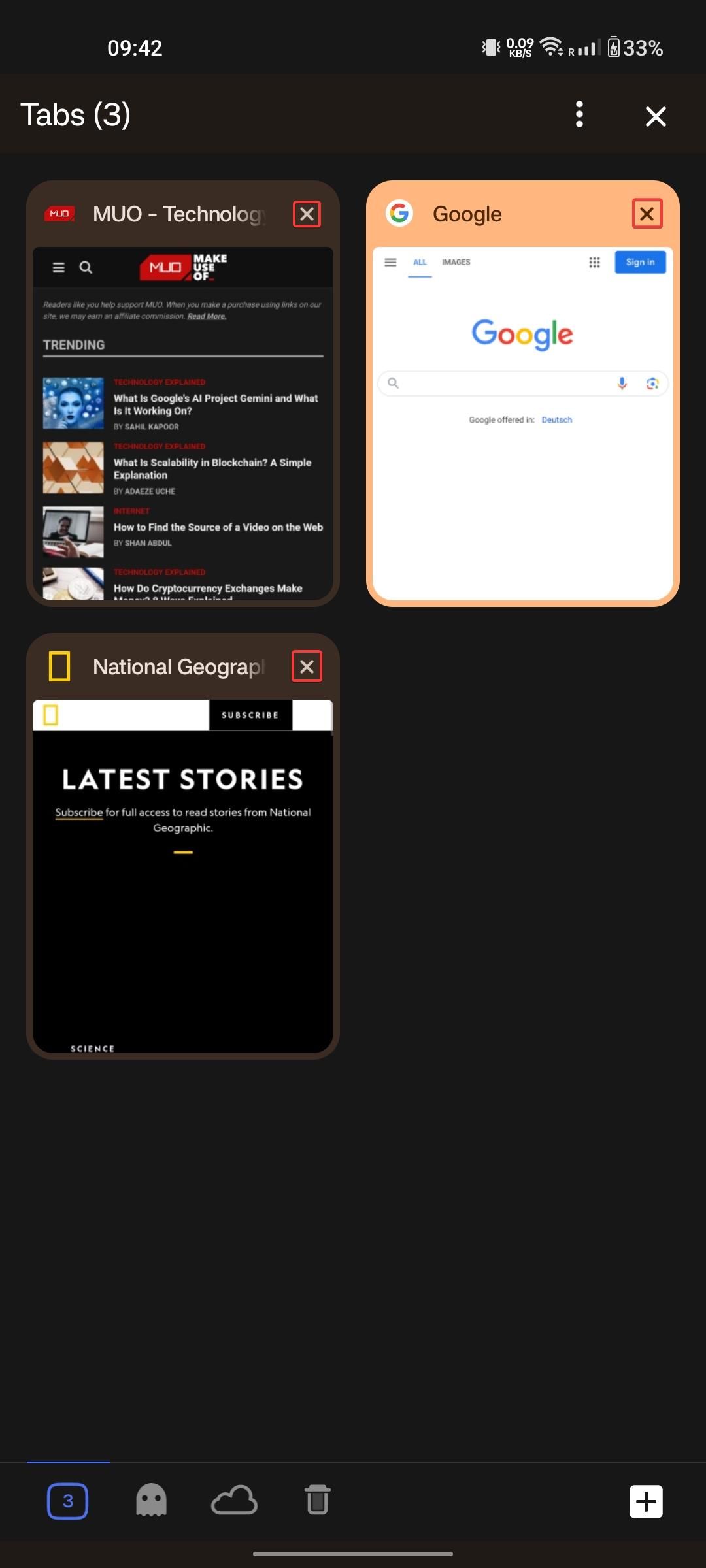 닫기
닫기
탭 스와이프로 탭 닫기
가로 스와이프 동작을 실행하여 현재 열려 있는 패널을 해제할 수 있지만, 미리 설정에서 이 옵션을 활성화해야 합니다. 활성화하려면 다음 단계를 따르세요:
비발디 브라우저 설정에 액세스하려면 애플리케이션 아이콘을 탭하고 결과 옵션에서 선택하여 설정 메뉴로 이동하세요.
이 인터페이스의 다음 부분에 있는 탭 섹션까지 아래로 스크롤하세요.
스와이프하여 닫기 탭은 옆에 있는 해당 슬라이더를 선택하여 전환할 수 있는 기능입니다.
애플리케이션의 주 메뉴에 있는 탭 전환기로 이동하여 기본 인터페이스로 돌아갑니다.
장치에서 열려 있는 탭을 해제하려면 메뉴가 나타날 때까지 탭을 길게 누른 다음 왼쪽이나 오른쪽으로 스와이프하여 현재 보기에서 탭을 제거할 수 있습니다. 또는 원하는 경우 해당 탭을 길게 누른 상태에서 화면을 가로로 세게 스와이프할 수도 있습니다. 이렇게 하면 더 이상 표시하고 싶지 않은 현재 활성 탭이 효과적으로 닫힙니다.
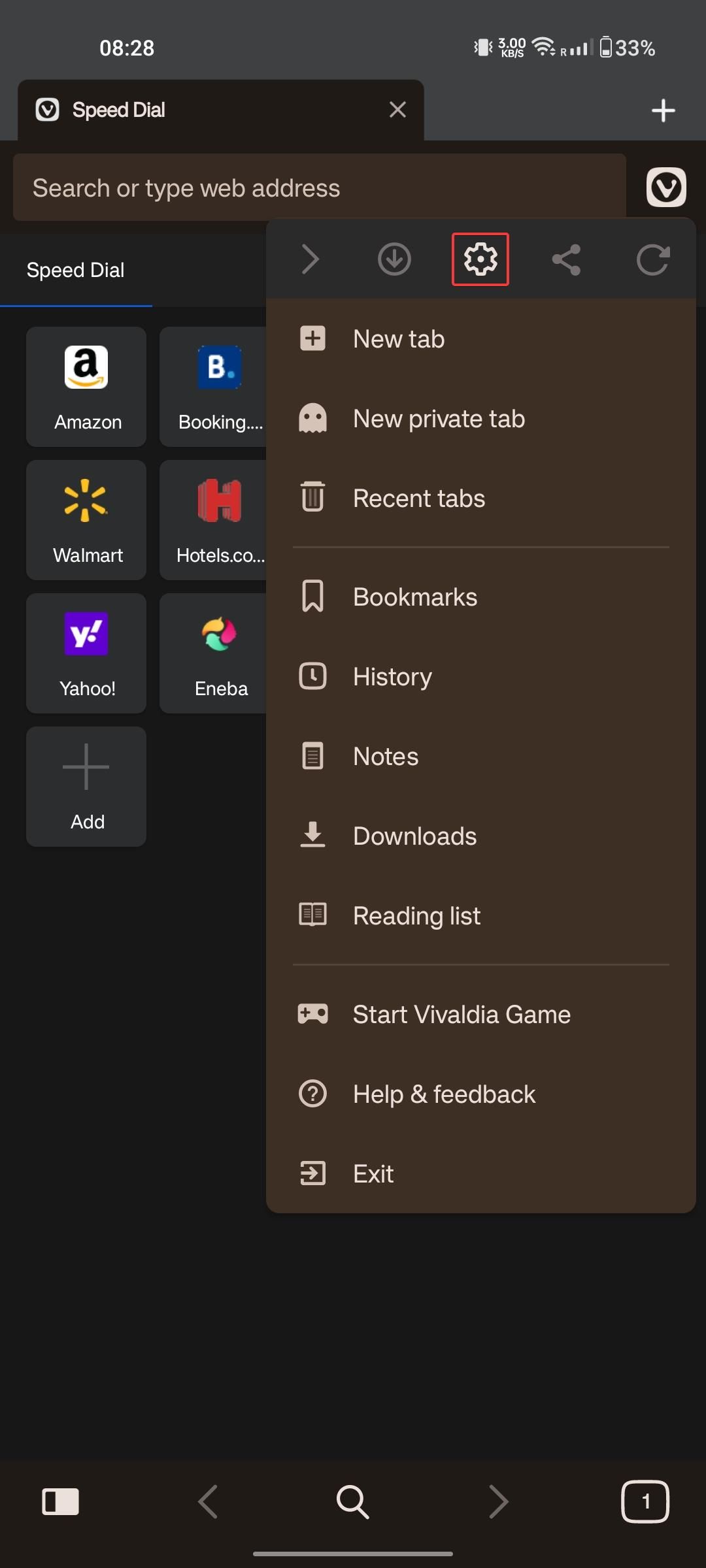
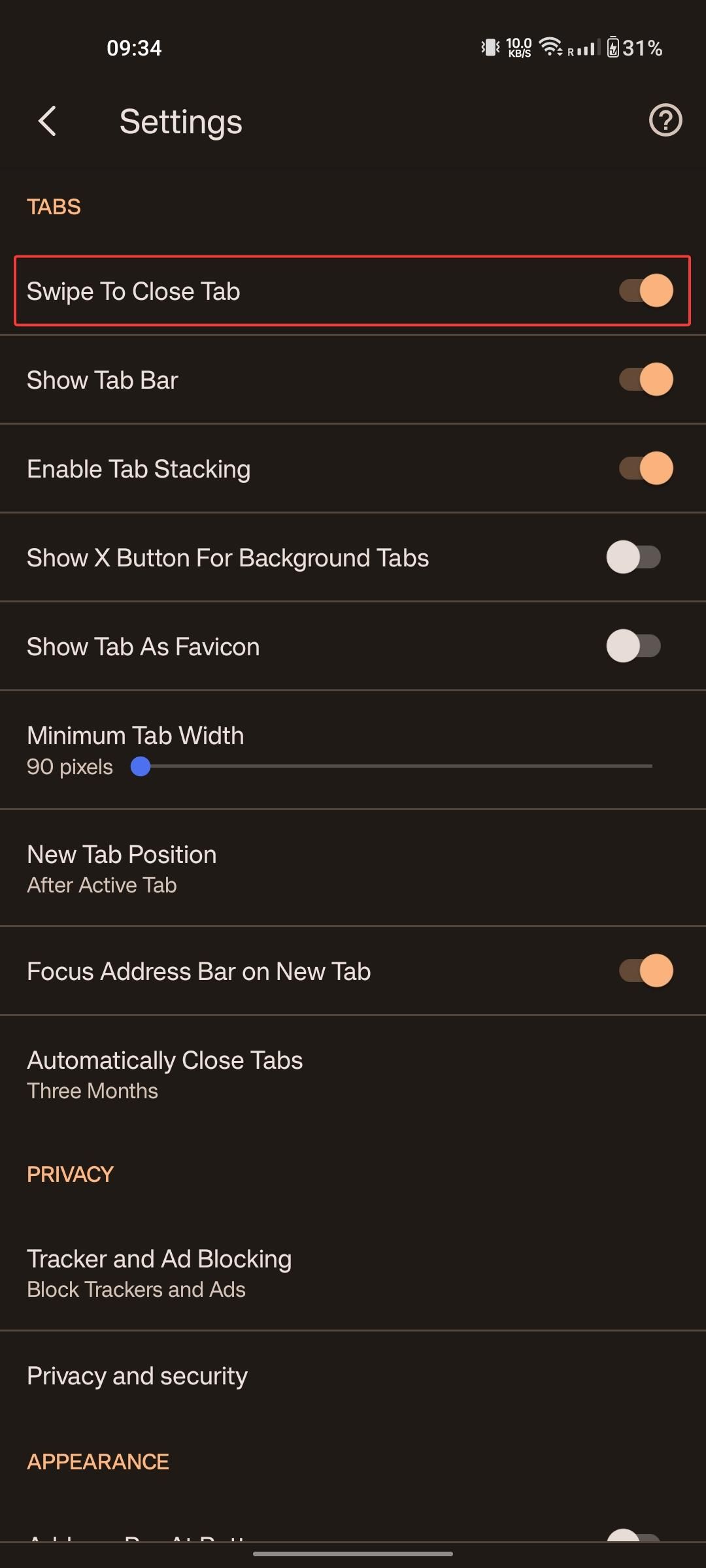
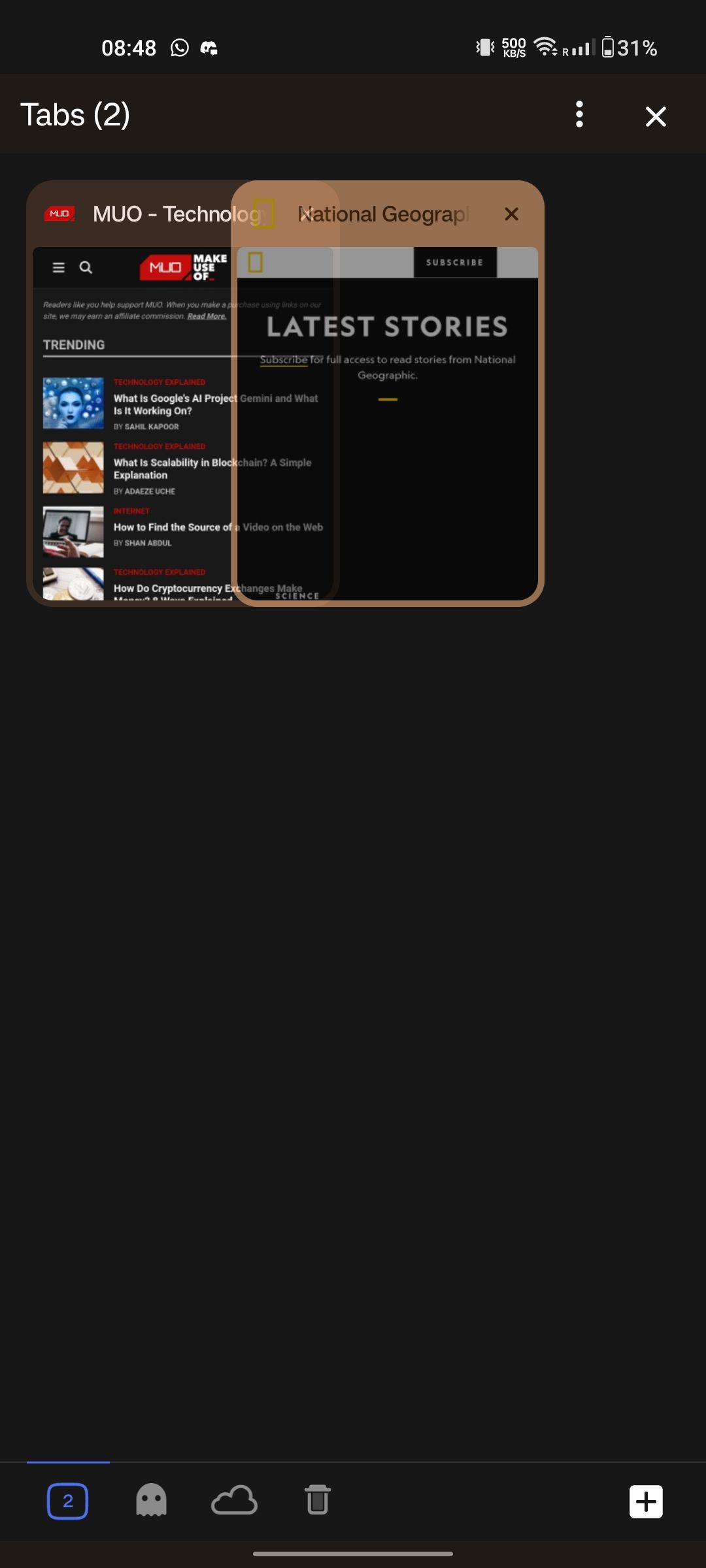 닫기
닫기
백그라운드에서 YouTube에서 오디오를 스트리밍하는 동안과 같이 여러 개의 브라우저 탭을 활성 상태로 유지해야 하는 경우가 있습니다.
페이지 사전 로드 비활성화
비발디 웹 브라우저에는 향후 방문이 예상되는 페이지를 미리 등록하는 ‘예측 페이지’라는 혁신적인 기능이 통합되어 있습니다. 이 최첨단 기술은 사전 예방적 접근 방식을 통해 검색 및 탐색 효율성을 향상하고자 합니다. 반대로 예측 페이지를 구현하면 브라우저 환경 내에서 RAM 사용률이 증가할 수도 있습니다.
비발디에는 브라우저를 사용할 때 자동으로 활성화되는 “표준 사전 로드”라는 기능이 있습니다. 이 기능을 끄려면 다음 단계를 따르세요:
옵션 인터페이스로 이동하여 설정 패널에 액세스합니다.
아래로 스크롤하여 ‘개인정보’ 섹션으로 이동한 다음 ‘개인정보 및 보안’이라는 옵션을 선택합니다.
페이지 미리 로드를 탭하고 ‘미리 로드 안 함’을 선택하여 미리 로드 설정에서 페이지 미리 로드 옵션을 선택 해제할 수 있습니다.
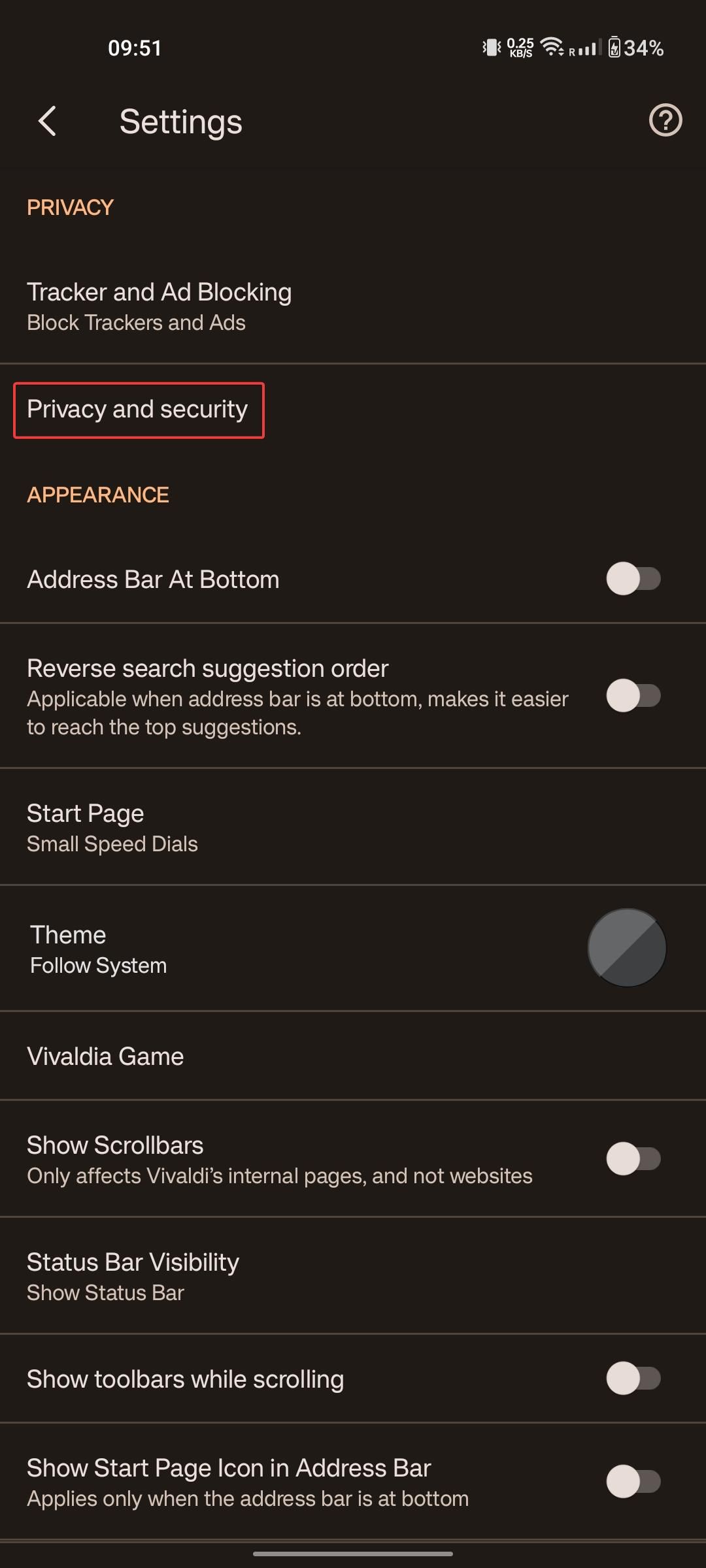
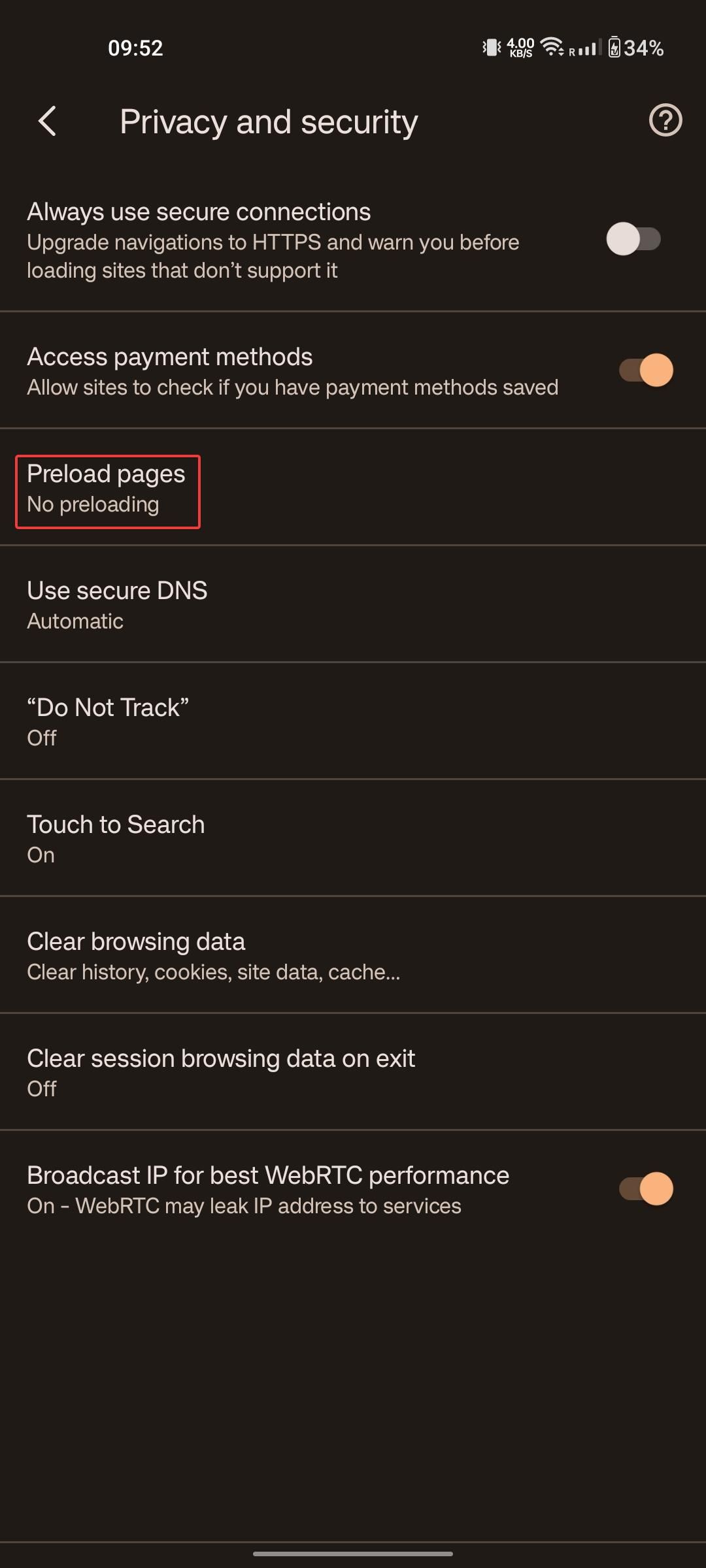
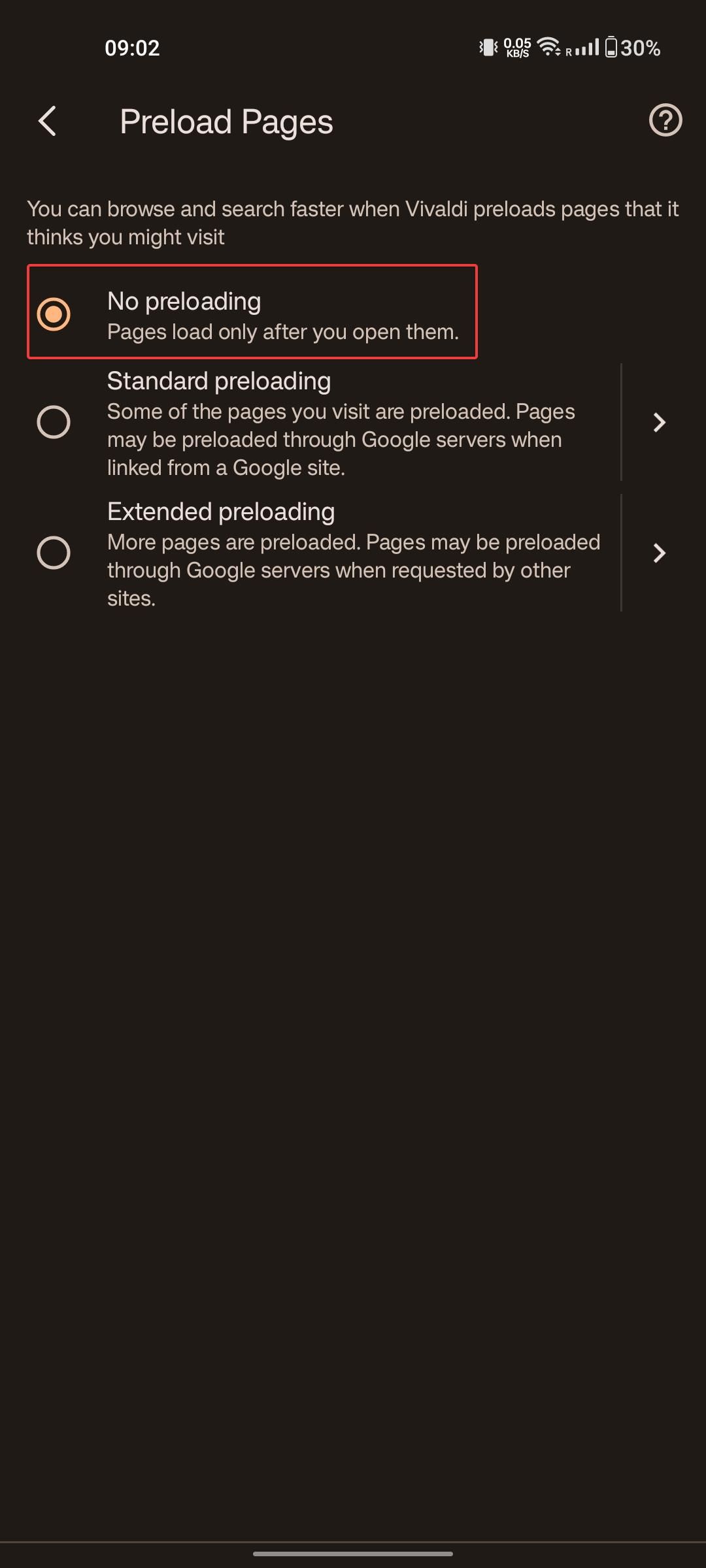 닫기
닫기
비발디는 사용자가 명시적으로 요청할 때까지 브라우저가 웹페이지 로딩을 시작하지 않는 기능을 구현하고 있습니다. 즉, 비발디에서 ‘페이지 미리 로드’를 비활성화하면 사용자가 해당 페이지와 직접 상호 작용할 때만 웹페이지 로딩 프로세스가 시작됩니다.
광고 및 추적기 차단 활성화
비발디 내에서 광고 및 추적 요소를 비활성화하면 몇 가지 불편함을 줄일 수 있습니다. 이러한 구성 요소는 방해가 될 뿐만 아니라 브라우저의 네트워크 사용량과 메모리 소비를 증가시킵니다. 이러한 침입을 효과적으로 제거하려면 다음과 같은 방법으로 비활성화하세요:
화면 오른쪽 상단에 있는 비발디 아이콘을 탭한 다음 결과 옵션에서 선택하여 설정 메뉴로 이동하세요.
아래로 스크롤하여 “개인정보” 섹션으로 이동한 다음 트래커 및 광고 차단과 관련된 설정에 액세스하세요.
추적기 및 광고 차단은 디바이스 또는 애플리케이션의 설정 메뉴에서 해당 목적에 맞게 지정된 옵션을 탭하여 액세스할 수 있습니다. 이를 통해 원치 않는 추적 및 광고 표시를 방지하여 개인정보 보호 및 사용자 경험을 향상시킬 수 있습니다.
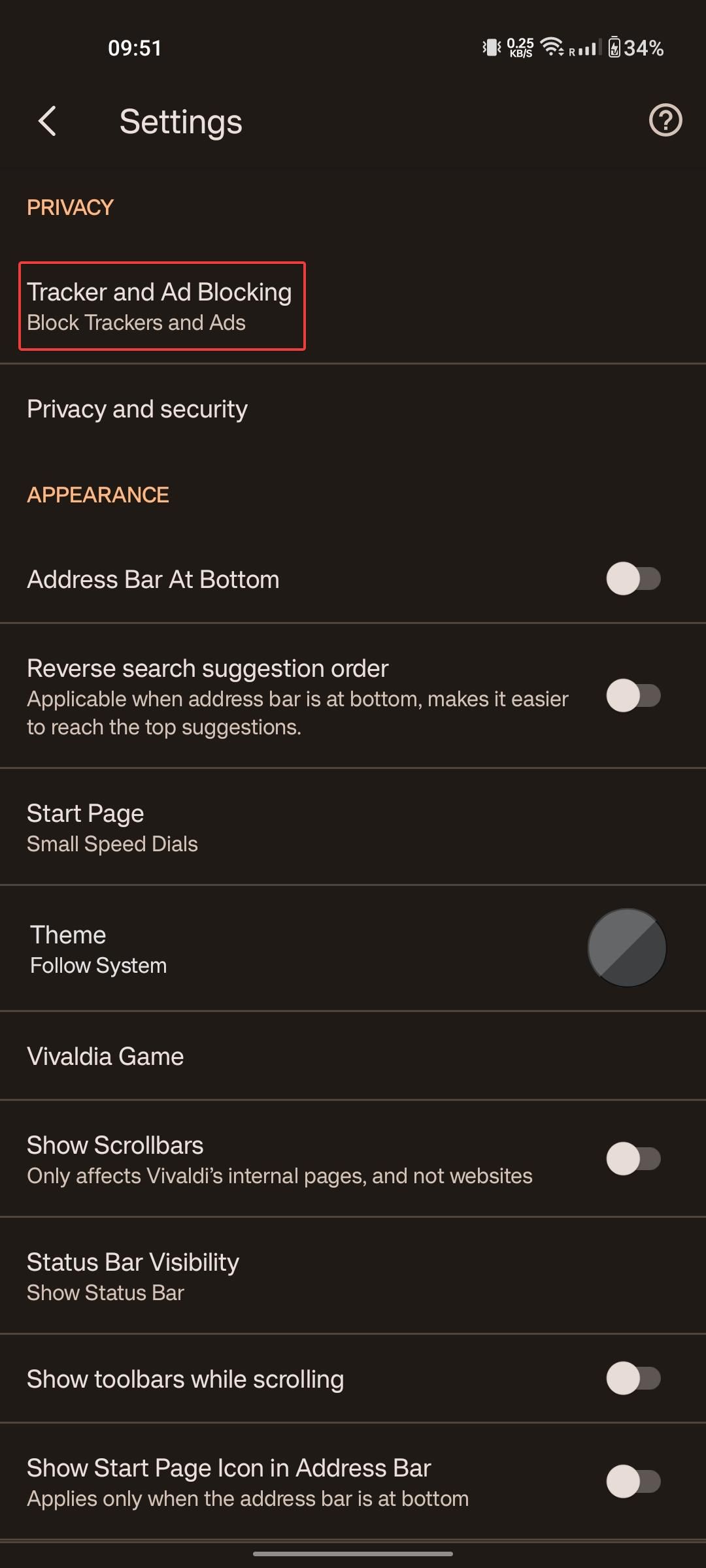
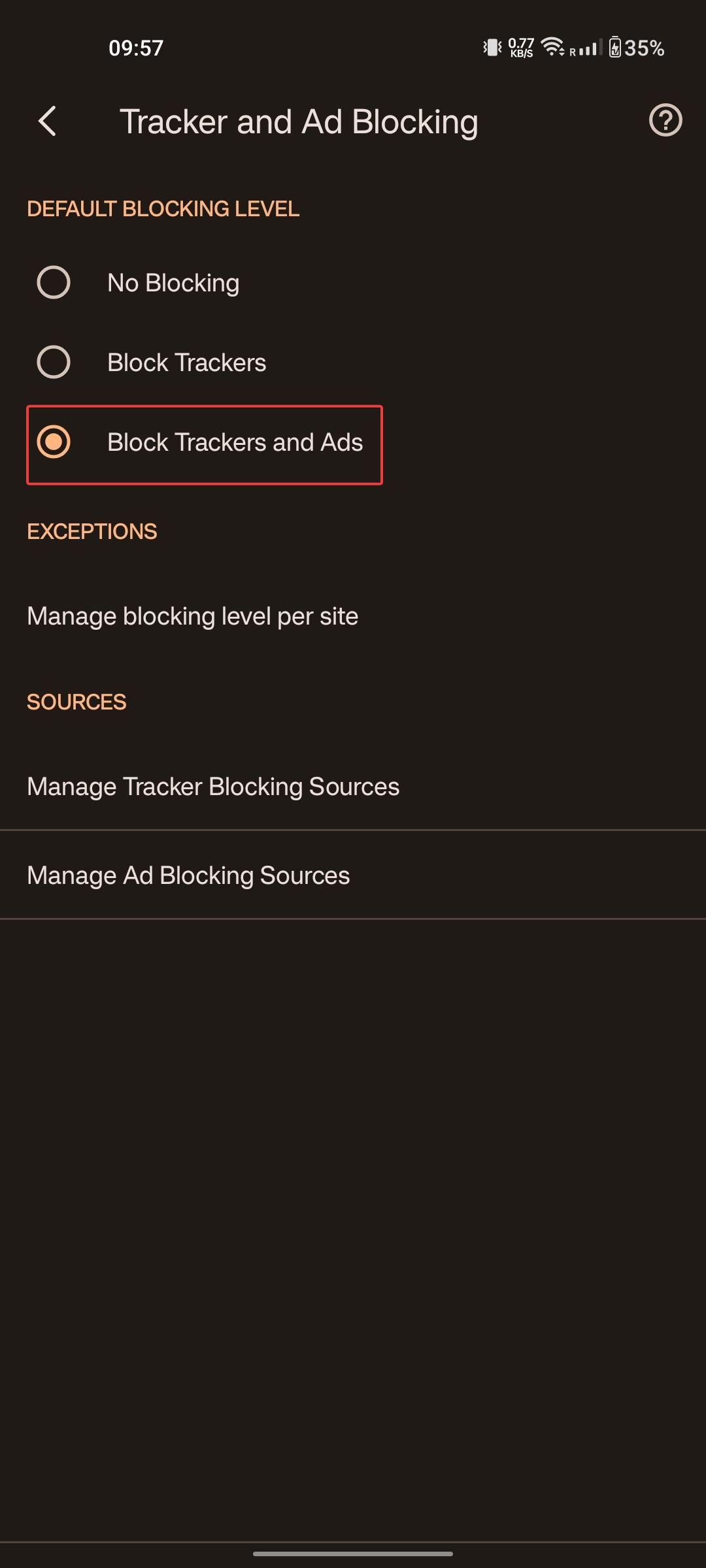 닫기
닫기
비발디를 RAM 효율이 높은 안드로이드 웹 브라우저로 즉시 전환
비발디는 안드로이드 기기에서 리소스를 효율적으로 활용하는 것으로 유명하지만, 더 최적화하고 성능을 향상시킬 수 있는 방법이 아직 남아 있습니다.
설정 메뉴에서 약간의 조정을 통해 비발디의 성능을 최적화할 수 있으며, 그 결과 빠른 응답 속도와 향상된 생산성을 갖춘 매우 효율적인 인터넷 브라우저를 사용할 수 있습니다.